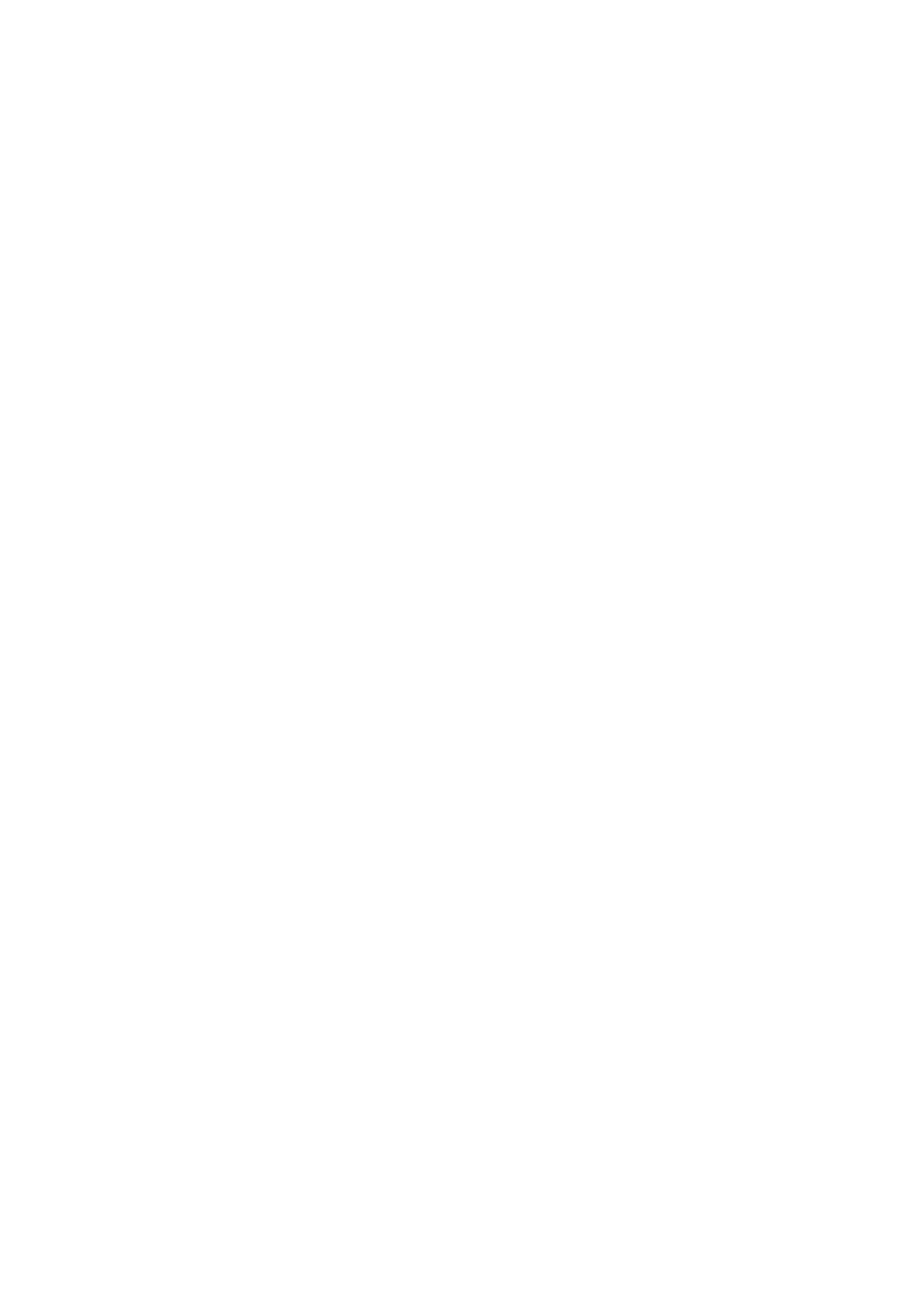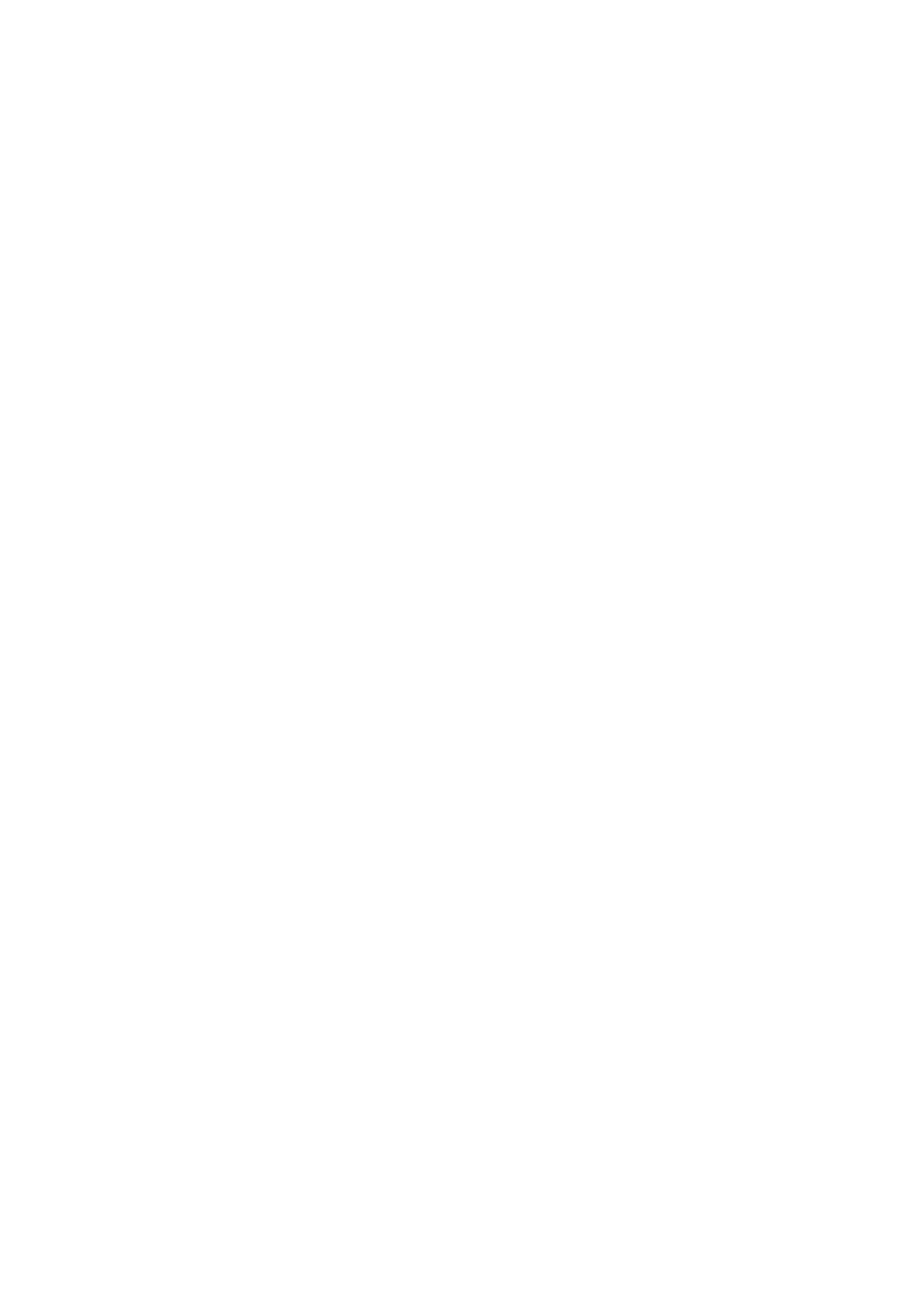
Obsah
Úvod .......................................................................................................................................................................... 2
Jak používat příručku ................................................................................................................................................ 3
Zápisy používané v této příručce ............................................................................................................................. 4
Odmítnutí odpovědnosti ........................................................................................................................................... 5
Copyright .................................................................................................................................................................. 6
Ochranné známky ..................................................................................................................................................... 7
O tomto ovladači ............................................................................................................................................ 9
Před použitím ................................................................................................................................................. 12
Kontrola před instalací ........................................................................................................................... 14
Systémové požadavky ............................................................................................................................................. 15
Poznámky a upozornění týkající se instalace ............................................................................................................ 16
Informace o souboru Readme .................................................................................................................................. 17
Instalace ovladače ...................................................................................................................................... 19
Instalace prostřednictvím zjišťování zařízení v síti .................................................................................................... 20
Instalace zadáním portu nebo adresy IP ................................................................................................................... 24
Instalace pomocí připojení USB ............................................................................................................................... 29
Instalace zadáním souboru inf ................................................................................................................................. 32
Změna nastavení podle prostředí používání ........................................................................ 35
Používání sdílené tiskárny ....................................................................................................................................... 36
Instalace jako tiskový server ................................................................................................................................. 37
Nastavení klientů sdílené tiskárny ......................................................................................................................... 39
Změna portu ........................................................................................................................................................... 42
Zajištění použitelnosti funkcí zařízení ...................................................................................................................... 46
Aktualizace/odinstalace ovladače ................................................................................................ 50
Aktualizace ovladače ............................................................................................................................................... 51
Odinstalace ovladače .............................................................................................................................................. 53
Tisk .......................................................................................................................................................................... 57
Tisk z aplikace pro stolní počítače ............................................................................................................................ 58
Tisk z aplikace z online obchodu .............................................................................................................................. 61
Jak se odkazovat na nápovědu ................................................................................................................................. 69
Řešení potíží ..................................................................................................................................................... 72
Nezle zjistit zařízení připojené prostřednictvím portu WSD ....................................................................................... 73
I